高级雕塑 CC1 及 CC3 基本角色
为角色高级雕塑的技法不只涉及基础雕塑, 还有从 ZBrush 导出的 Displacement 与 Normal 贴图。
用 ZBrush 编辑模型
- 创建一个 CC1 Base 或 CC3 Base 角色。
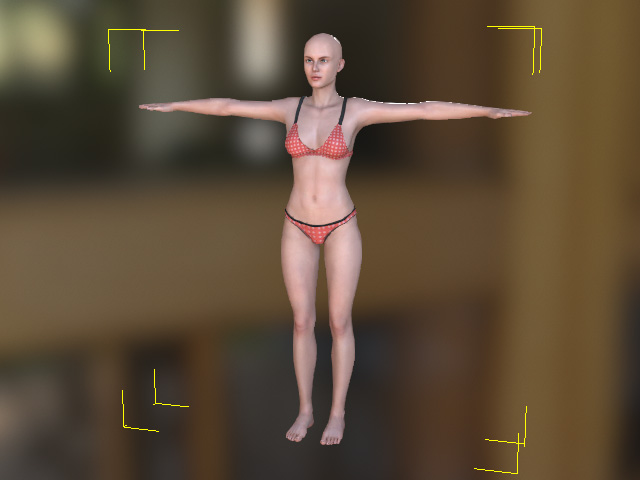
- 从 Scene Manager 中选择角色。
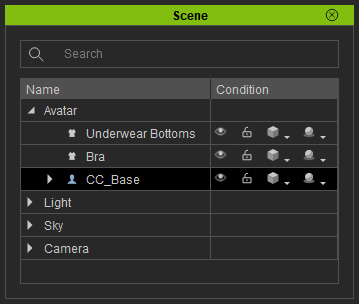
- 单击工具栏上的 GoZ 按钮。
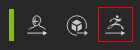
或者,运行 File 菜单 >> Export >> GoZ 指令。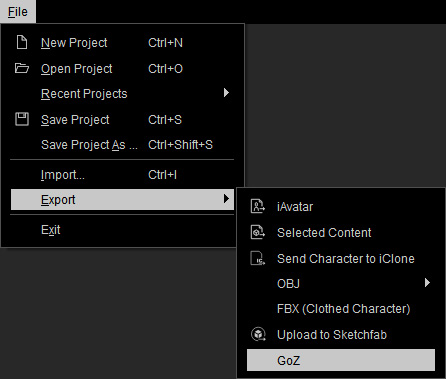
- 单击 GoZ 按钮将物体发送到 ZBrush。
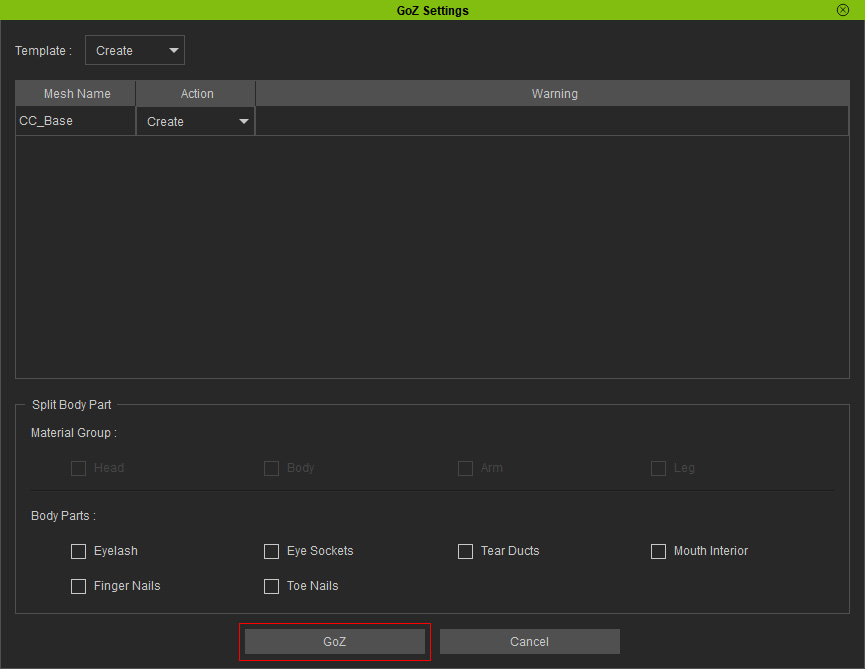
请参阅 GoZ 设置用户界面介绍一节以获得更多相关信息。 注意:
注意:GoZ 功能的工具文件保存於下列路径(预设):
C:\Users\Public\Pixologic\GoZProjects\Default - 用 ZBrush 画布上的工具绘制。

- 单击 Divide 按钮细分模型到至少第 3 层级 (此例为 SDiv 4)。
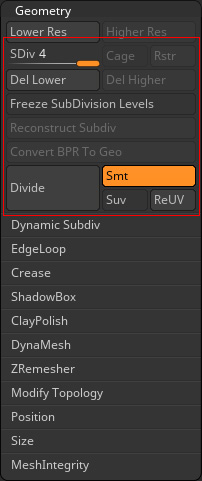
模型会变得平滑。
- 使用工具变形模型 (请勿使用附加笔刷在模型上增加元素)。

- 再次拖拽细分滑杆 (SDiv) 到层级 1,转变回模型的原始拓朴。

- 点击 ZBrush 上的 GoZ 按钮将模型发送回 Character Creator。
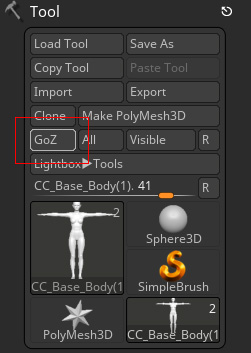
- 在接着出现的对话盒中点击 Continue 按钮。
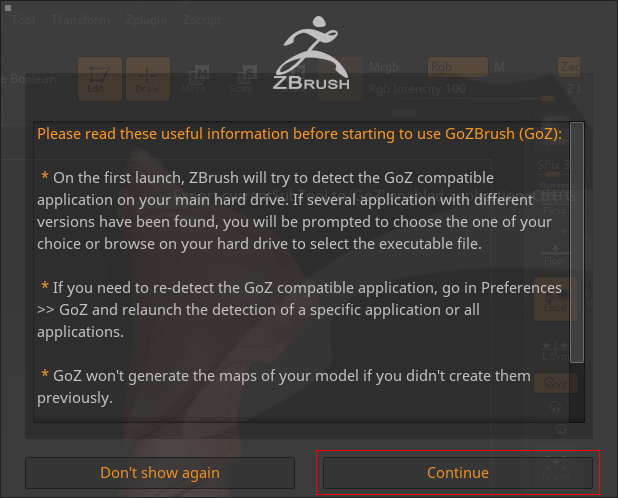
- 当对话盒在 Character Creator 出现时,单击 Update 按钮。
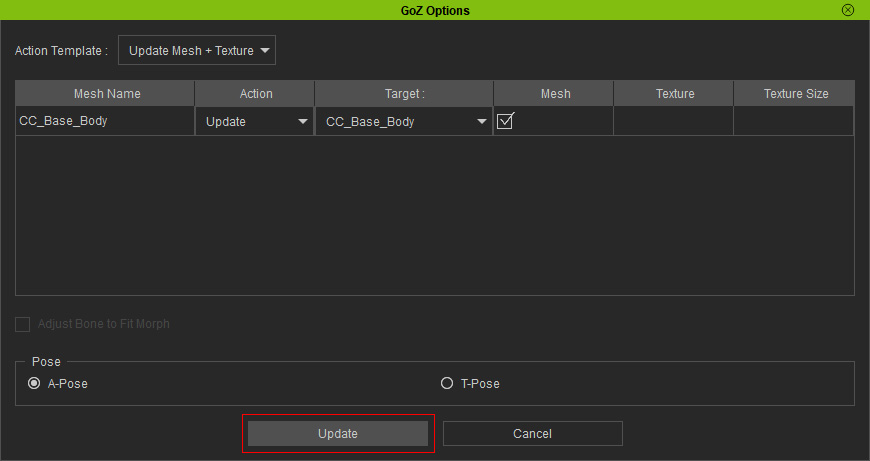
- 角色会更新为在 ZBrush 中雕塑过的新型状。

从 ZBrush 导出 Normal 与 Displacement 贴图
- 切换回 ZBrush,打开 Auto Group with UV 按钮将模型依据原始材质应用状态分成不同群组。
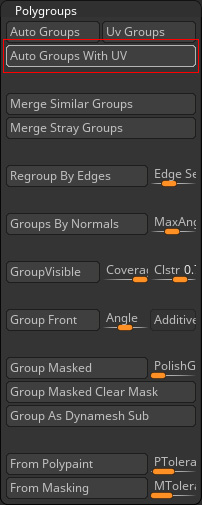
按住 Ctrl + Shift 不放然后在脸上单击,只选取脸部模型。
- 展开 Displacement Map 指令柜并且单击 Create DispMap 按钮,生成该模型的 Displacement 贴图。
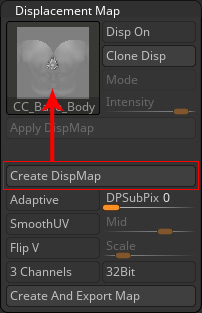
单击 Clone Disp 按钮将贴图载到左方的笔刷架上。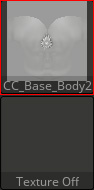
- 展开 Normal Map 指令柜并且单击 Create NormalMap 按钮,生成该模型的 Normal 贴图。
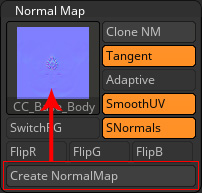
单击 Clone NM 按钮将贴图载到左方的笔刷架上。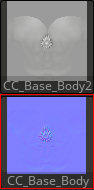
- 点击 Displacement 缩略图,然后单击 Export 按钮将它保存为一张灰阶图片。
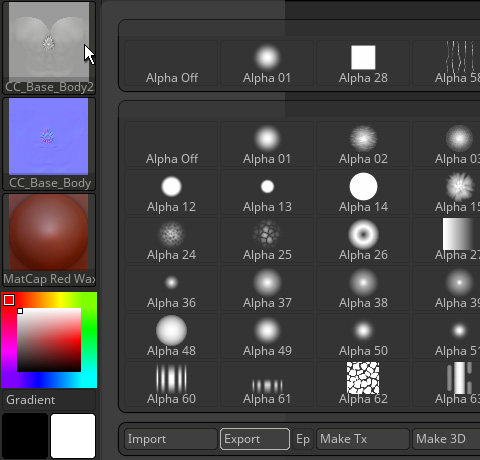
- 点击 Normal 缩略图,然后单击 Export 按钮,将它保存为一张法线贴图图片。
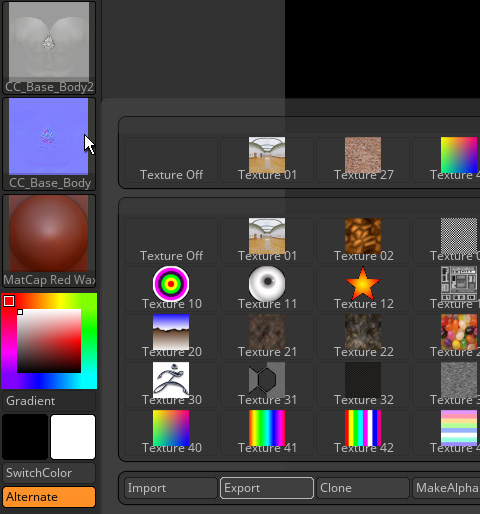
- 移到 Character Creator,确认您已选取该角色。
- 切换至 Modify 面板中的 Material 标签,并从清单中选择头部材质。
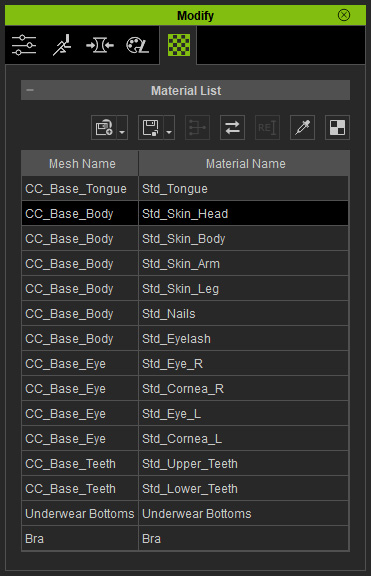
- 在 Texture Settings 区段,加载导出的法线贴图至 Bump 信道,加载导出的位移贴图至 Displacement 信道。
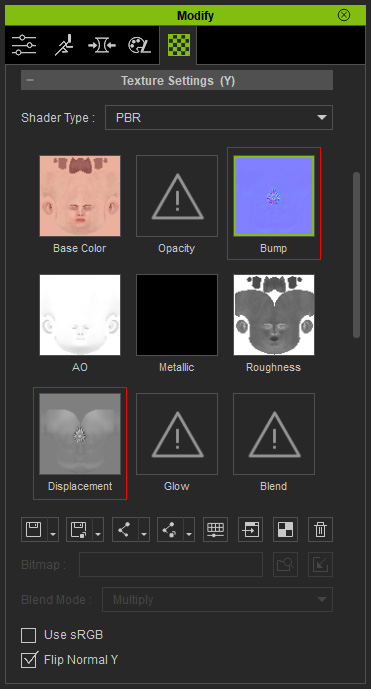

 注意:
注意:- 您可能需要为 Normal 贴图启动 Flip Normal Y 方框以获得最佳的凹凸效果。
- 您可以为 Displacement 贴图提高 Strength 来增强位移效果。


